Qu’est-ce que c’est iCloud ? Comment cela m’aide-t-il ?
Le service iCloud d’Apple existe depuis plusieurs années, mais de nombreux utilisateurs d’iPhone, d’iPad et d’iPod touch ne le comprennent pas vraiment. Prendre quelques minutes pour configurer le service sur vos appareils mobiles et votre ordinateur pourrait vous faire économiser beaucoup de temps et d’efforts dans le futur.
Qu’est-ce que c’est iCloud ?
iCloud est simplement un service qui synchronise tous vos appareils. En d’autres termes, vous pouvez partager des informations entre un iPhone, un iPad, un iPod touch et un ordinateur. Les informations sur chaque appareil sont automatiquement mises à jour pour s’assurer que les informations les plus récentes sont disponibles sur tous les appareils. Ce service est gratuit, fonctionne sans fil et marche en arrière-plan. Les utilisateurs n’ont pas besoin d’opérations spéciales.
Par exemple, vous pourriez sortir avec vos amis et prendre des photos sur votre iPhone. Ces photos seront automatiquement disponibles sur tout autre appareil connecté à iCloud. Il n’est pas nécessaire de transférer manuellement les photos de votre iPhone vers votre ordinateur. Les photos sont automatiquement disponibles sur votre ordinateur.
En plus de synchroniser des photos sur plusieurs appareils, iCloud synchronise également d’autres informations telles que : les achats iTunes, les contacts, les calendriers, les notes, les documents, les rappels et les signets Safari. Il offre la possibilité de sauvegarder votre appareil et de localiser un appareil perdu.
iCloud fonctionne en stockant vos informations en toute sécurité sur un serveur distant. Cette capacité de stockage en ligne est également appelée stockage « cloud ». En stockant en toute sécurité vos informations en ligne, vous pouvez accéder à ces informations à tout moment depuis n’importe quel appareil.
Créer un compte
Avant d’utiliser iCloud, vous devez d’abord créer un compte gratuit. Généralement, votre compte iCloud peut être identique à votre identifiant Apple. Si cela vous semble un peu confus, votre identifiant Apple est l’adresse e-mail que vous avez déjà utilisée lors de votre inscription à iTunes. Vous utilisez l’identifiant et le mot de passe Apple pour télécharger des applications ou de la musique. Pour simplifier les choses, vous pouvez également utiliser le même identifiant Apple lors de la création d’un compte iCloud. Toutefois, si plusieurs personnes partagent l’identifiant Apple, vous pourriez avoir envie de créer un compte iCloud distinct.
Installation sur un appareil iOS
Dans le cadre du processus de paramétrage d’un nouvel appareil, vous devez entrer un identifiant Apple et configurer iCloud. Vous ne réalisez peut-être pas que vous avez déjà un compte iCloud actif. Même si vous avez choisi de ne pas activer iCloud dans le cadre de la configuration initiale de votre appareil, vous pouvez l’activer à tout moment en ouvrant l’application Paramètres sur votre appareil iOS et en sélectionnant iCloud.
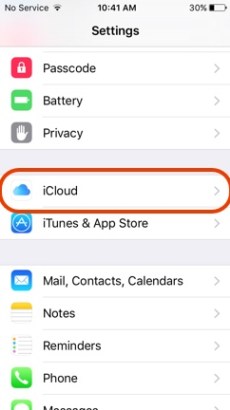
Si iCloud n’est pas activé, vous devrez entrer votre identifiant Apple et votre mot de passe.
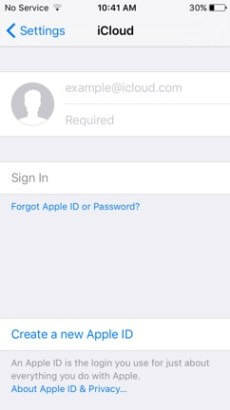
Une fois que vous êtes connectés, vous verrez des options pour activer la synchronisation de différents types d’informations. Réglez le curseur sur OUI pour chaque élément que vous souhaitez synchroniser entre les périphériques.
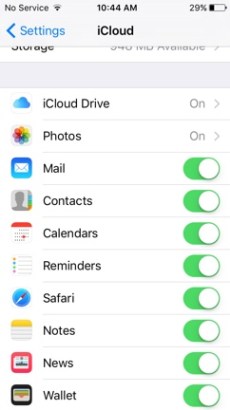
Configuration sur un ordinateur
Sur un Mac, sélectionnez iCloud dans les Préférences Système et connectez-vous avec votre identifiant Apple et votre mot de passe.
Si vous avez un PC, vous devrez télécharger le Panneau de configuration iCloud depuis le site Web d’Apple. Une fois installé sur votre PC, ouvrez le Panneau de configuration, puis ouvrez iCloud et connectez-vous avec votre identifiant Apple et votre mot de passe.
Précédent
Comment réparer votre iPhone, iPad, AirPods ou Mac endommagé par l'eauSuivant
Vous ne pouvez pas déverrouiller votre Mac avec votre Apple Watch ? Voici comment le réparer !


































